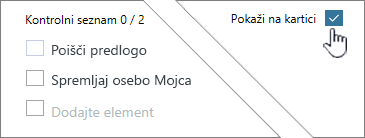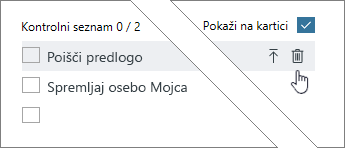Opomba: Koraki, navedeni v tem članku, bodo kmalu posodobljeni, da bodo odražali nove funkcije aplikacije Microsoft Planner, ki se trenutno uvaja za stranke. Preberite več o novem orodju Planner v pogostih vprašanjih o aplikaciji Planner. Če delate v okolju GCC, GCC High ali DoD, še naprej upoštevajte navodila v tem članku.
Ko začnete načrtovati svoje delo, so lahko na voljo seznami stvari, ki jih morate spremljati za vsako opravilo. Opravilu lahko dodate kontrolni seznam in tako ostanete na tekočem s seznamom opravil.
Če želite dodati kontrolni seznam, izberite opravilo, da prikažete njegove podrobnosti, nato pa kliknite Dodaj element v razdelku Kontrolni seznam, nato pa začnite vnašati seznam. Pritisnite tipko Enter , da na seznam dodate še en element.
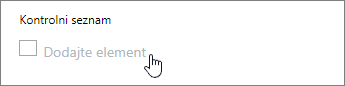
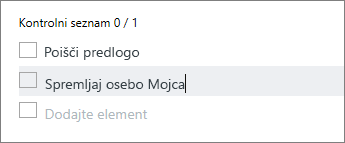
Nastavite kontrolni seznam kot predogled opravila, da boste lažje videli, kaj delo sodeluje v opravilu. Uporabite lahko kontrolni seznam ali predogled dokumenta/slike, ne pa obeh. Kaj še lahko uporabim za predogled opravila?
Označite dokončane stvari v pogledu Tabla tako, da jih med urejanjem izklopite. Kateri so še drugi načini za posodobitev napredovanja opravila?
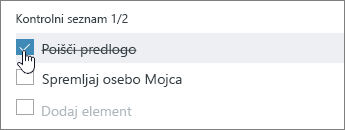
Spreminjanje elementa kontrolnega seznama v opravilo
Če se začne element kontrolnega seznama bolj zapleten, ga lahko spremenite v ločeno opravilo v načrtu.
Izberite opravilo, da prikažete njegove podrobnosti, pokažite na element kontrolnega seznama in nato izberite Povišaj element.
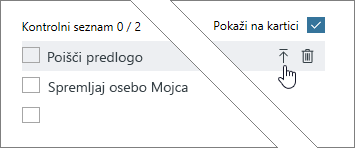
Brisanje elementa kontrolnega seznama
Ne potrebujete več elementa kontrolnega seznama? Izberite opravilo, da prikažete njegove podrobnosti, pokažite na element kontrolnega seznama in nato izberite Odstrani element kontrolnega seznama.